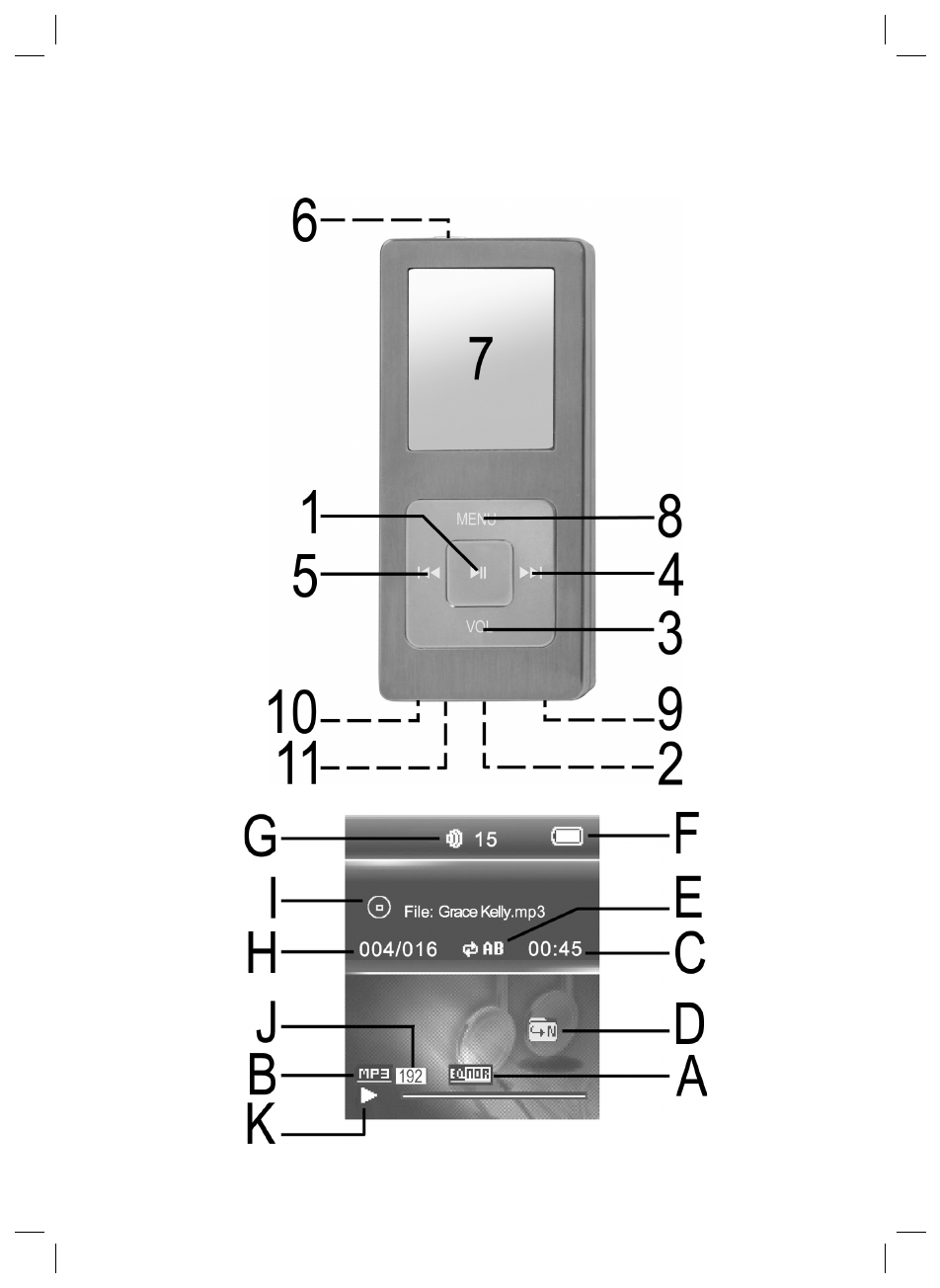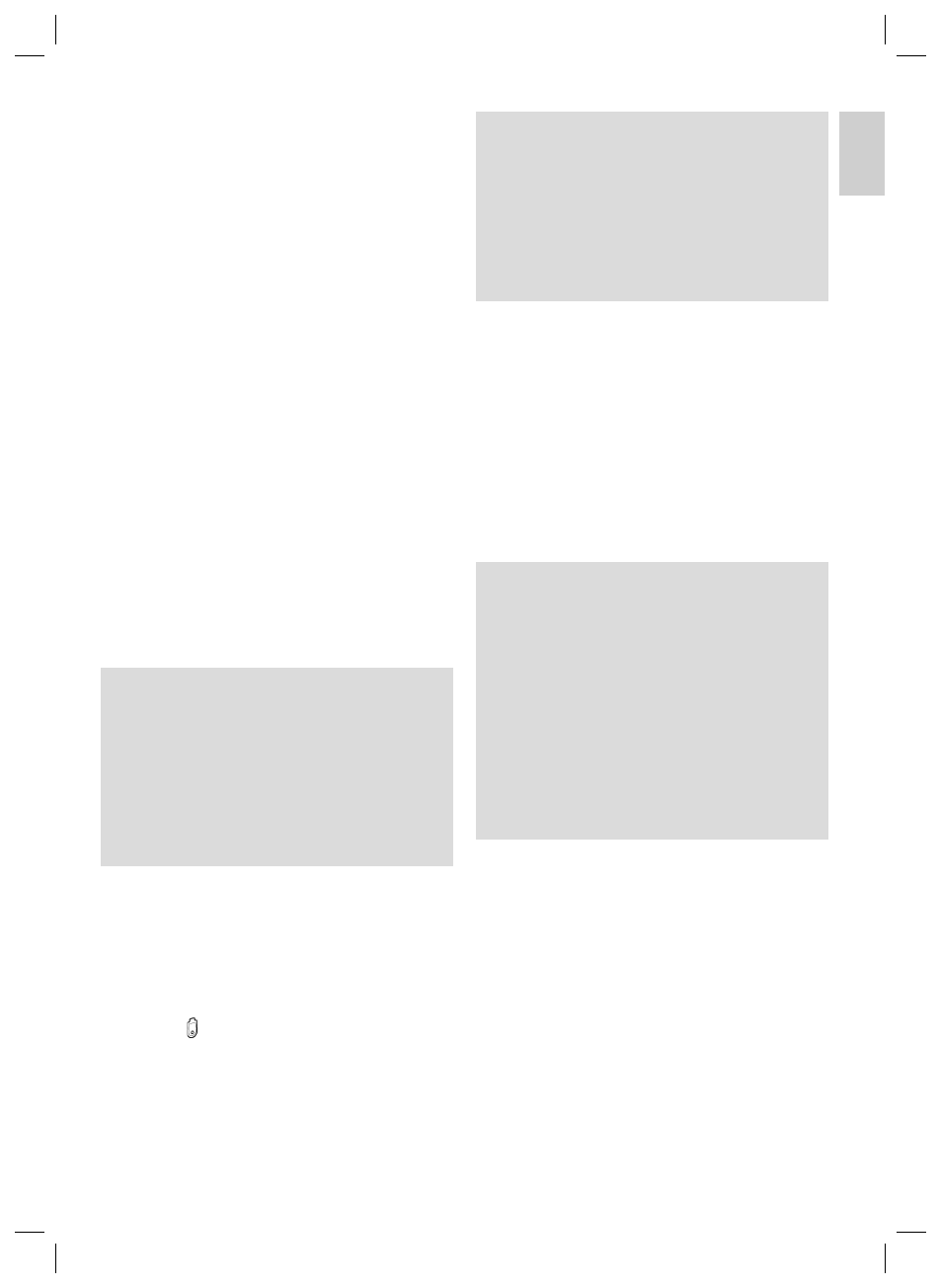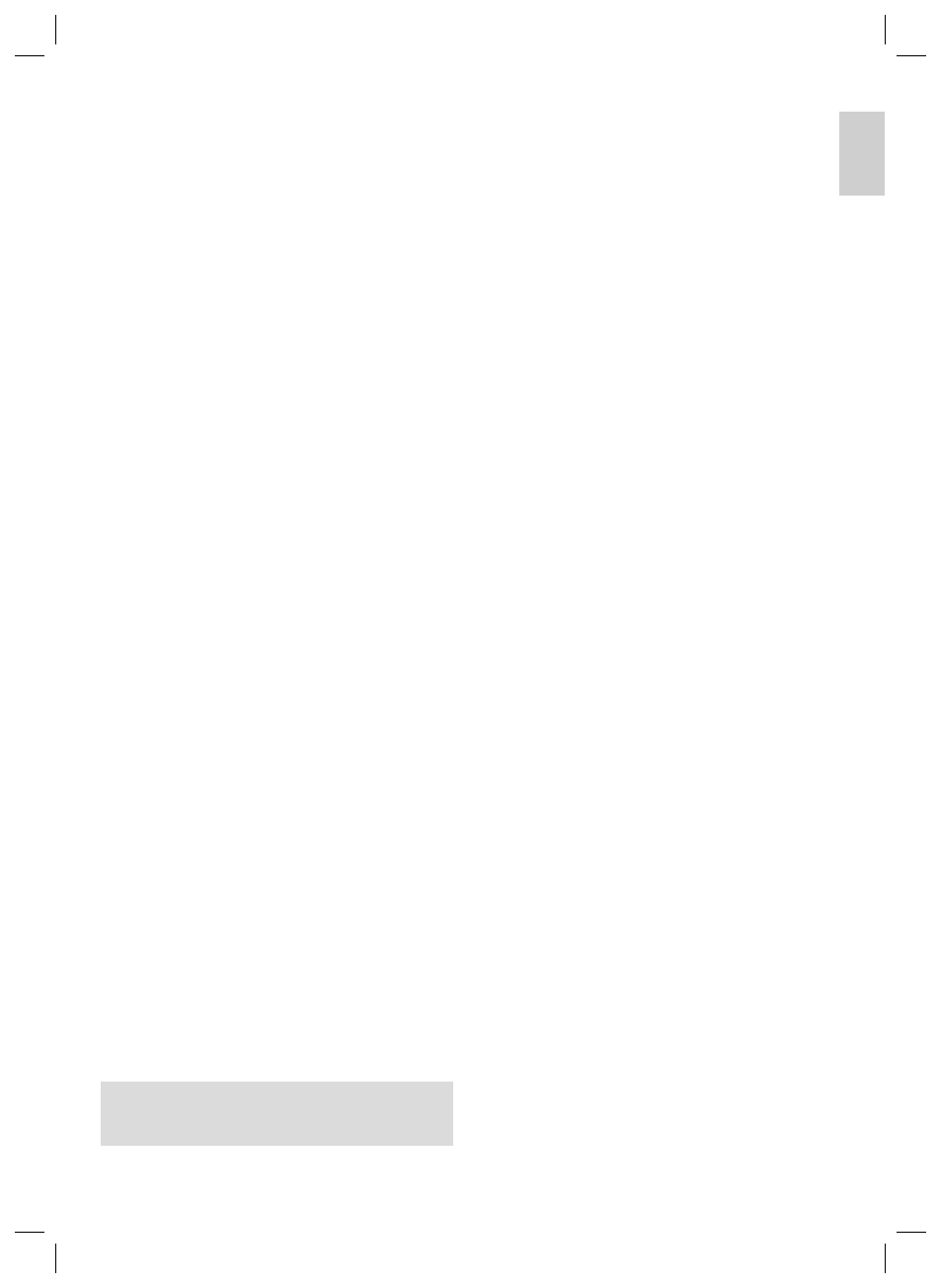5
DEUTSCH
Zu Beginn…
Lesen Sie diese Anleitung vor Gebrauch.
Entnehmen Sie das Gerät vorsichtig aus der Verpackung.
Verpackungsinhalt
In der Verpackung sollten Sie Folgendes finden:
• MP3 Player
• Stereoohrhörer
• USB Anschlusskabel
• Bedienungsanleitung
• Windows 98 SE Treiber CD
• Konvertierungssoftware
• Netzteil
Installierung des Treibers
Minimale Systemvoraussetzungen:
• Pentium 133 MHz oder höher
• Microsoft ® Windows ™ 98 SE/ME/2000/XP
• RAM 20 MB
• USB Port (2.0)
Wenn Ihr Computer mit Windows 2000 oder neuer arbeitet,
benötigt der MP3 Player keine besondere Software oder Treiber.
Das Gerät setzt allerdings auch die Installation der aktuellen
Service-Pack-Version voraus. Bei Problemen sollten Sie daher
versuchen, das aktuelle Service Pack von Microsoft für das
jeweilige Betriebssystem zu installieren. Sie erhalten es unter
anderem unter: http://www.microsoft.com.
HINWEIS:
Wichtig: Windows 98SE Benutzer müssen den Treiber
installieren, bevor das Gerät mit dem Computer verbunden
wird. Der PC muss u.U. neu gestartet werden. WIN 98, erste
Version wird nicht unterstützt.
• Legen Sie die mitgelieferte Treiber-CD in das CD-ROM-
Laufwerk Ihres PCs ein.
• Klicken Sie auf ’Treiber’.
• Folgen Sie den nun erscheinenden Installationsanweisun-
gen.
Verbindung des MP3 Players mit Ihrem PC
1. Schließen Sie den MP3 Player, mittels USB Verbindungska-
bel, an Ihren PC an.
2. Stecken Sie den kleineren USB Anschluss in die USB
Anschlussbuchse (10) des MP3 Players und das andere
Ende in einen freien USB Anschluss Ihres PCs.
3. Wenn die Verbindung erfolgreich hergestellt wurde erscheint
im Display „ “.
4. Der MP3 Player erscheint als Wechseldatenträger und kann
als solches auch verwendet werden.
5. Zum Speichern und Exportieren von Dateien verfahren Sie
entsprechend der Betriebssoftware Ihres PCs.
6. Wenn die Dateien übertragen wurden, melden Sie den MP3
Player zuerst von Ihrem PC ab. Verfahren Sie entsprechend
der Betriebssoftware Ihres PCs, um Hardware sicher zu
entfernen.
HINWEIS:
• Entfernen Sie niemals den MP3 Player vom PC während
des laufenden Datenaustausches. Dieses gilt auch, wenn
der Datenfluss zum Erliegen kommen sollte. Um den MP3
Player vom PC zu trennen, befolgen Sie die Hinweise
Ihrer PC-Software, um Hardware bzw. Wechseldatenträ-
ger sicher zu entfernen.
• Wir sind nicht verantwortlich für den Verlust von Dateien,
der durch die nicht vorschriftsmäßige Bedienung entstan-
den ist.
Akku aufladen
Das Gerät wird über den integrierten Lithium - Polymer-Akku
betrieben. Um den Akku aufzuladen, schließen Sie das Gerät
mit dem USB Verbindungskabel an Ihren PC an oder benutzen
Sie das mitgelieferte Netzteil.
1. Wird der Akku über den PC geladen, ist die Stellung des
ON/OFF Schalters (6) ohne Auswirkung auf den Ladevor-
gang. Der Ladevorgang wird mittels Batteriezustandsanzei-
ge angezeigt.
2. Wird der Akku über das Netzteil geladen, schaltet sich das
Gerät ein. Der Ladevorgang wird mittels Batteriezustands-
anzeige angezeigt.
HINWEIS:
• Beim Laden des Akkus mit dem Netzteil kann das Gerät,
bei eingeschaltetem ON/OFF Schalter (6), gleichzeitig
geladen und betrieben werden.
• Ist nur noch ein Balken in der Batteriezustandsanzeige (F)
sichtbar, neigt sich die Akkuladekapazität dem Ende und
muss aufgeladen werden.
• Die Akkuladezeit beträgt ca. 3 Stunden, je nach Ladezu-
stand.
• Die Akkubetriebszeit ist abhängig von den Betriebspara-
meter (z.B. Lautstärke).
• Der Akku ist vollständig geladen, wenn die Batteriezu-
standsanzeige (F) den vollen Füllstand anzeigt.
• Der PC muss beim Laden eingeschaltet sein, damit der
Akku aufgeladen wird.
Bedienung des MP3 Players
Den MP3 Player einschalten
Um den MP3 Player einzuschalten, schieben Sie den ON/OFF
Schalter (6) auf ON und halten Sie anschließend die
II Taste
(1) kurz gedrückt. Im Display erscheint nach einigen Sekunden
kurz die Anzeige “AEG“. Die Anzeige wird je nach Datenmenge
kürzer oder länger angezeigt. Anschließend erscheint das Menü
im Display (7).
Den MP3 Player ausschalten
1. Halten Sie bei einem laufenden Musikstück die
II Taste
(1) gedrückt, bis im Display die Anzeige “. . . . . .“ erscheint.
2. Schieben Sie anschließend den ON/OFF Schalter (6) auf
OFF.
05-MMS 4211 5 06.06.2007, 15:11:56 Uhr